3er Parcial - Actividad 6
"10 MEDIDAS DE SEGURIDAD QUE TODO USUARIO DE PC DEBE TOMAR"
A continuacion les presentare en este proyecto las 10 medidas de seguridad que todo usuario de PC debe tomar es muy importante que tomes seguridad aquí vendrán algunas:
1. Actualiza tu sistema operativo:
El sistema operativo yo lo actualice hace un mes porque Puede decirse que el Sistema Operativo es un programa que permite que otros programas puedan ejecutarse, ofreciéndoles todo lo que ellos necesitan para funcionar correctamente. Es claro entonces que es el programa más importante de todos, por lo que resulta primordial mantenerlo siempre actualizado para tener la certeza de contar siempre con la mejor versión disponible.


2. Actualiza tus aplicaciones:
Una de las herramientas más útiles que me he conseguido jamás para utilizar en cualquier PC con Windows, es Nineti. Es magnifica porque me ofrece una manera rápida y segura de descargar aplicaciones gratuitas en windows sin temor a instalar nada raro ni peligroso, además que el proceso es completamente desatendido y no tengo que abrir dos docenas de páginas web para descargar cada programa que uso, especialmente cuando se trata de una nueva instalación de Windows o de una PC nueva.
Una de las herramientas más útiles que me he conseguido jamás para utilizar en cualquier PC con Windows, es Nineti. Es magnifica porque me ofrece una manera rápida y segura de descargar aplicaciones gratuitas en windows sin temor a instalar nada raro ni peligroso, además que el proceso es completamente desatendido y no tengo que abrir dos docenas de páginas web para descargar cada programa que uso, especialmente cuando se trata de una nueva instalación de Windows o de una PC nueva.

3. Compra un antivirus:
Entre las características básicas que maneja Norton Antivirus están además de ser uno de los más efectivos a la hora de bloquear y eliminar virus, troyanos y spywares, su peso de 256 Mb, funciona tanto con el sistema operativo Windows XP como con el Windows además de Mac OS X, necesita un procesador de 300 mhz. Asimismo es importante mencionar que presenta al español como idioma disponible y requiere por lo mínimo 150 Mb libres en el disco duro para que funcione con completa normalidad.
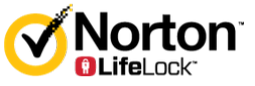
4. Instala un cortafuegos:
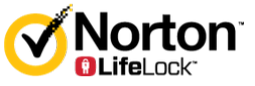
4. Instala un cortafuegos:
El cortafuego o Firewall de Windows 7 es una herramienta que permite supervisar y restringir la información que se envía o recibe entre un equipo informático y una red, proporcionando una especie de barrera defensiva contra usuarios maliciosos que intenten establecer ingresos no permitidos a nuestros equipos y violentar nuestra seguridad.


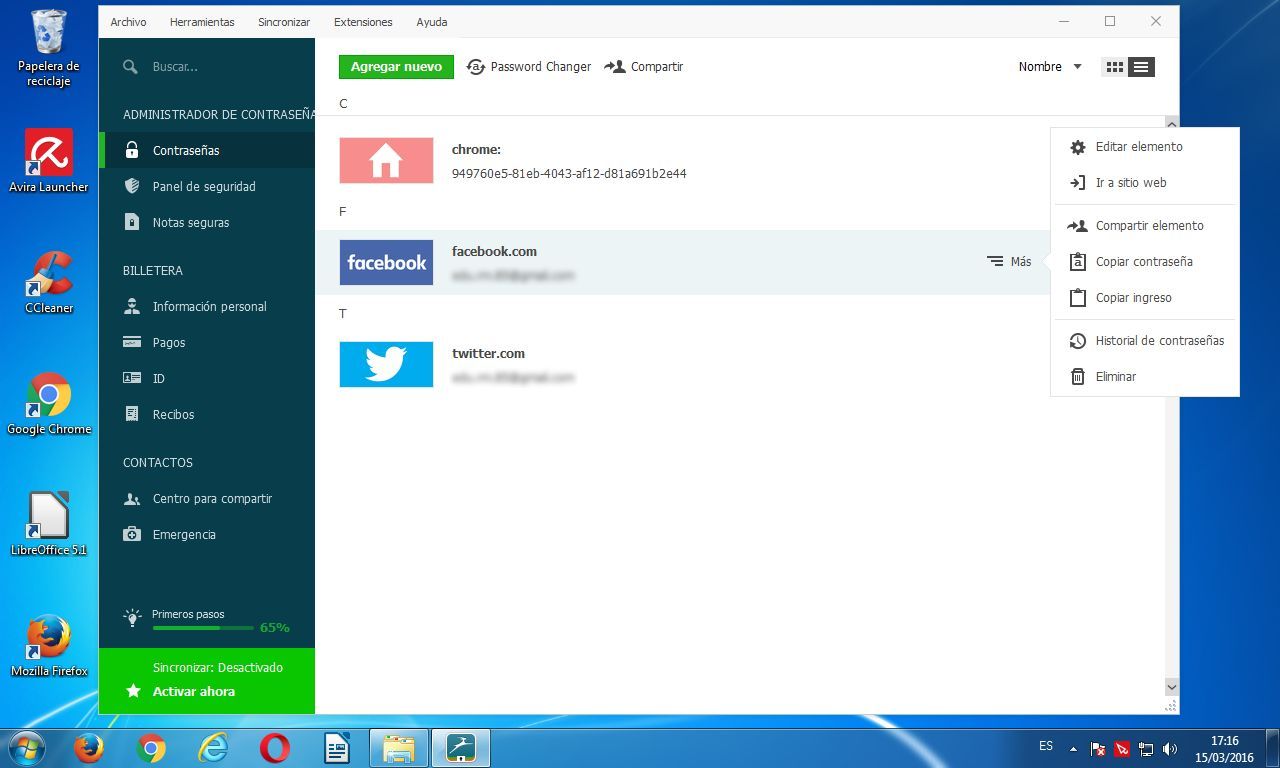




5. Contraseñas Seguras:
Crear una contraseña segura es un componente importante en la protección de tus cuentas. Una contraseña segura te permite:
- proteger tu información personal
- proteger tus correos electrónicos, archivos y demás contenido
- evitar que otra persona acceda a tu cuenta sin autorización
Paso 1: Crea una contraseña que cumpla con los requisitos
Tu contraseña debe tener 8 caracteres o más. Puede ser cualquier combinación de letras, números y símbolos.
No puedes usar una contraseña que:
- se use en muchas otras cuentas
- hayas usado antes en tu cuenta
Paso 2: Sigue las sugerencias para crear una contraseña segura
Es prácticamente imposible que otra persona pueda adivinar una contraseña segura. Sigue estas sugerencias para saber qué hacer para crearla.
Usa letras, números y símbolos
Evita información personal y palabras comunes
No reutilices contraseñas.
Paso 3: Protege las contraseñas
Después de crear una contraseña segura, toma medidas para protegerla. No muestres tus contraseñas.
Usa una herramienta para administrar tus contraseñas.
6. Instala un software gestor de contraseñas:
Básicamente se trata de una aplicación para almacenar contraseñas en una base de datos cifrada, protegida con una contraseña maestra. Su mayor ventaja es que ahorra tiempo a la hora de gestionar contraseñas, aparte de ofrecer funciones dedicadas con las que elevar el nivel de seguridad.
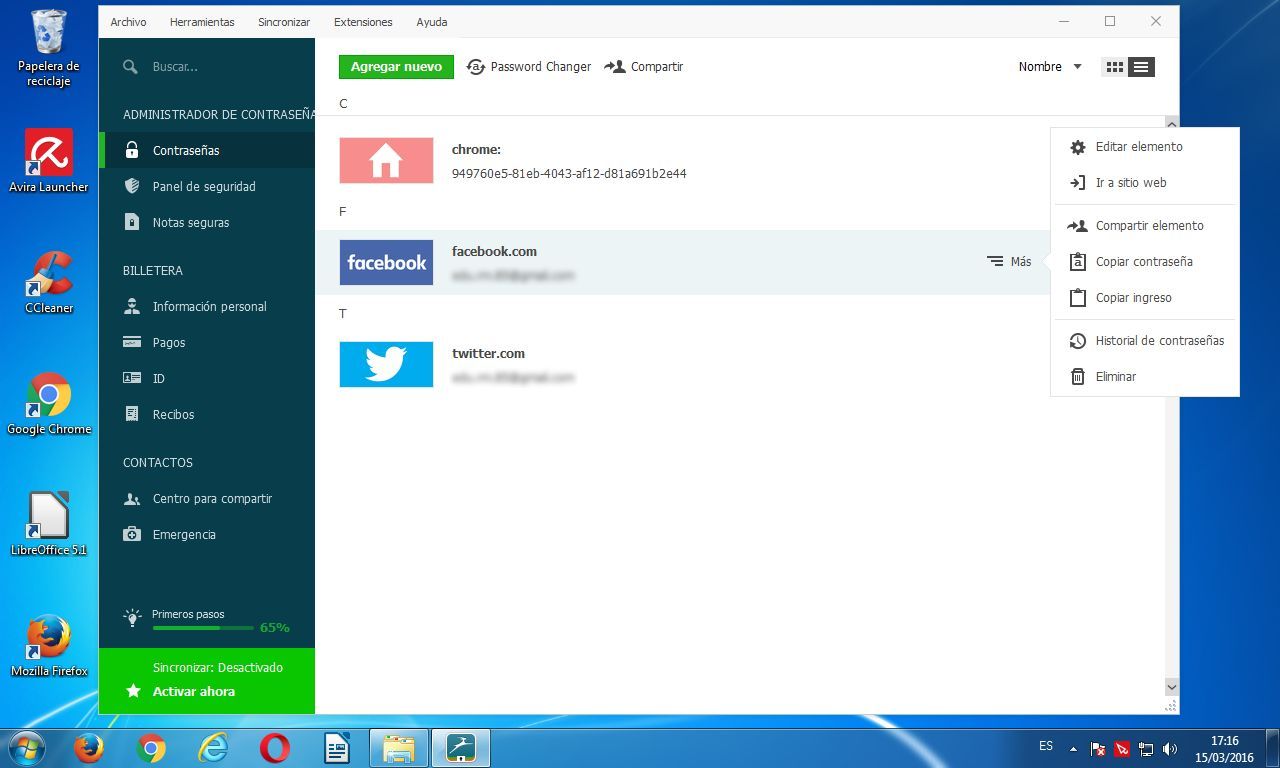
7. Haz copias de seguridad:
Hacer un respaldo de los datos que tienes en tu ordenador con Windows 7 es muy sencillo. Aunque se puede hacer con programas externos, el sistema operativo de Microsoft dispone de herramientas propias que vienen preinstaladas que te permiten hacer estos backup e incluso programarlos con la periodicidad que desees de forma relativamente sencilla.

8. Haz operaciones sensibles (compras, transferencias, etc.) en webs con https:
Cuando uno se convierte en propietario de una tienda online comienza a ser consciente de la gran importancia que juega el transmitir confianza a sus clientes para obtener ventas. Las compras por Internet están a la orden del día y garantizar la seguridad online en un ecommerce debe ser primordial en tu negocio. Y es que ninguno de nosotros se lanzaría a la aventura de realizar una compra en una tienda online que no cuente con un Certificado de Seguridad SSL, De la misma manera que evitas que el número PIN de tu tarjeta de crédito sea conocido por otros, en el mundo online hay que evitar comprar en sitios que no cuentan con un sistema de encriptación de datos privados.
9. ¡Cuidado con el phising!:
El phishing es un método que los ciberdelincuentes utilizan para engañarle y conseguir que revele información personal, como contraseñas o datos de tarjetas de crédito y de la seguridad social y números de cuentas bancarias. Lo hacen mediante el envío de correos electrónicos fraudulentos o dirigiéndole a un sitio web falso. Los mensajes de phishing parecen provenir de organizaciones legítimas como PayPal, UPS, una agencia gubernamental o su banco. Sin embargo, en realidad se trata de imitaciones.
10. No intercambies información sensible sin encriptar:
De manera simple, podemos definir encriptacion como el proceso en que uno o varios archivos o datos son protegidos mediante el uso de un algoritmo que desordena sus componentes, haciendo imposible que sean abiertos o decodificamos si es que no se tiene la llave. si una persona intercepta un archivo encriptado y que no esta dirigido a ella, por mas que consiga abrirlo solo vera un grupo de caracteres ilegibles, ya que se requiere una llave especial para llevarlos a un formato normal.

¡¡¡ Y LISTO TERMINAMOS !!!


Comentarios
Publicar un comentario